Wir geben Ihnen hier Tipps, wie Sie mit Solid Edge 2022 ein Gehrung an zwei unterschiedlichen Profilquerschnitten erstellen. So kommen Sie bei der Erstellung von Gehrungen schneller ans Ziel und sparen Zeit.
Am Beispiel eines Tischgestells mit zwei breiteren Profilquerschnitten als Auflageprofil zeigen wir die Erstellung der Gehrungen.
Warum Profile auf Gehrung schneiden?
Wenn wir uns das erste Bild ansehen, haben wir mit der Standard 45-Grad-Gehrung und unterschiedlichen Profilquerschnitten unvorteilhafte Öffnungen.

Unsere Profilenden sollen aber keine Öffnungen aufweisen, sondern, wie im zweiten Bild zu sehen, bündig abschließen.

Einfache Vorgehensweise in Solid Edge
Beginnen wir damit, in den Eckenbehandlungsoptionen die Profile auf Stoß einzustellen.
Tipp: Probieren Sie die verschiedenen Darstellungen (im Bild rot eingerahmt) aus.

Als nächstes erstellen wir eine Ebene über drei Punkte.
Hierzu wählen wir die Schnittpunkte der beiden Profile und richten sie senkrecht zu einem Profil aus.

Im nächsten Schritt bearbeiten wir die Definition des Profils.

Wählen Sie anschließend Menü „Endbedingungen bearbeiten“ aus.
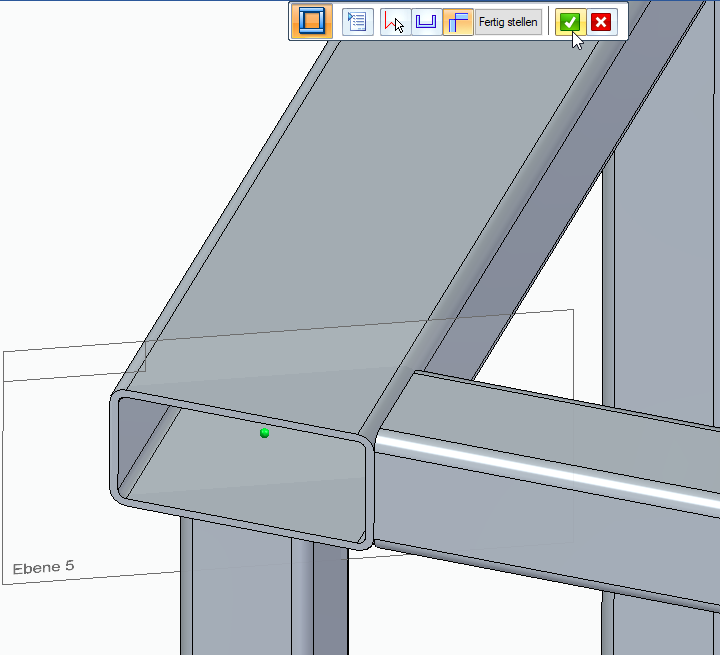
Jetzt markieren wir den roten Punkt, sodass er grün (aktiviert) leuchtet.
Das Menü erweitert sich und wir wählen „Rahmen Verlängern Trimmen“ und im Dropdown Menü die „Teilfläche“ aus.


Wir schließen die Anwendung und die Gehrung wird erzeugt.
Ergebnis: Die beiden Profile wurden korrekt geschnitten und getrimmt.


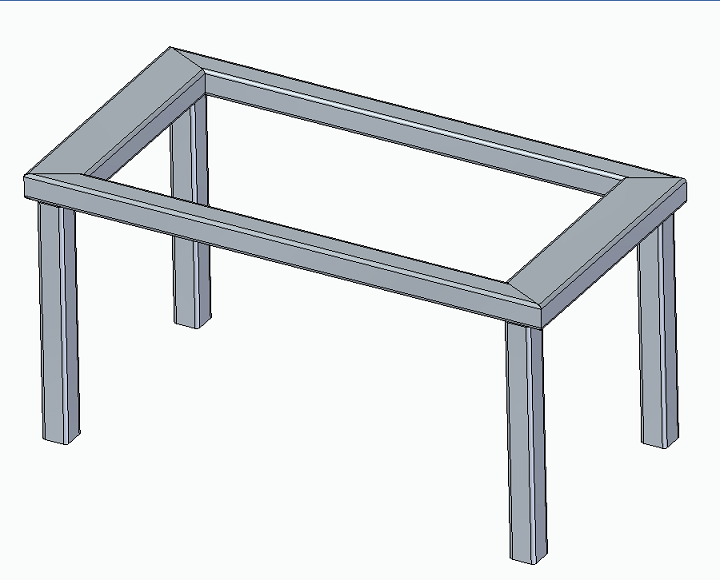
Fazit
Mit Solid Edge 2022 und dem Rahmentool haben wir ein sehr gutes Werkzeug, um Profilgeometrien effektiv und schnell zu erzeugen. Die Gehrungsoption ist nur eins von vielen nützlichen Funktionen.

Mehr Solid Edge Tipps & Tricks
Sehen Sie sich einen unserer kostenlosen Solid Edge Videokurse an.
